Ime računala ili naziv računala često je potrebno za uspostavljanje veze između više računala ili za povezivanje pisača s više računala. Možda ćete morati znati i ime računala dok dijelite datoteke na mreži.
U sustavu Windows 10 i prethodnim verzijama možete jednostavno pregledati naziv računala računala otvaranjem svojstava sustava. Ako smatrate da trenutno ime vašeg računala nije dobro i zanimljivo, možete jednostavno promijeniti ime računala u sustavu Windows 10.
Promijenite naziv računala u sustavu Windows 10
Ako iz bilo kojeg razloga želite preimenovati vaše računalo sa sustavom Windows 10, možete slijediti upute navedene u jednom od dva dolje navedena načina.
Imajte na umu da preimenovanje vašeg računala zahtijeva administratorska prava i od vas će se tražiti da ponovno pokrenete računalo kako biste primijenili promjene.
Metoda 1
Ako ste na tabletnom računalu ili na nekom drugom uređaju sa sustavom Windows 10 koji podržava dodirni dodir, upotrijebite upute u 2. metodi jer je nova aplikacija Postavke jednostavna za navigaciju na dodirnom uređaju, a zatim u klasičnoj upravljačkoj ploči.
Preimenujte računalo sa sustavom Windows 10 putem upravljačke ploče
Korak 1: Otvorite System Properties tako da upišete Sysdm.cpl u okvir za pretraživanje izbornika Start ili Run command box i pritisnete tipku Enter.

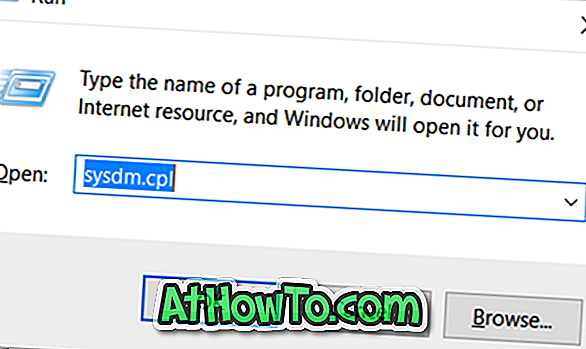
Korak 2: Nakon pokretanja dijaloškog okvira Svojstva sustava, na kartici Naziv računala kliknite gumb Promijeni da biste otvorili Naziv računala / Promjene domene.
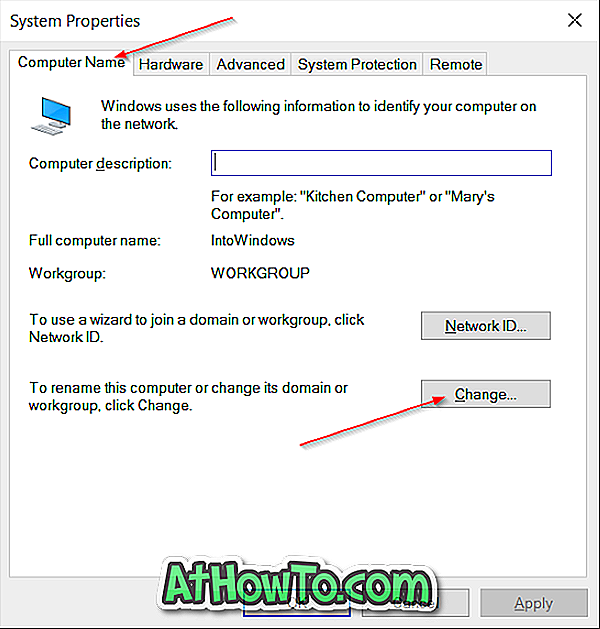
Korak 3: U polje pod Ime računala unesite željeno ime za računalo, a zatim kliknite gumb U redu .
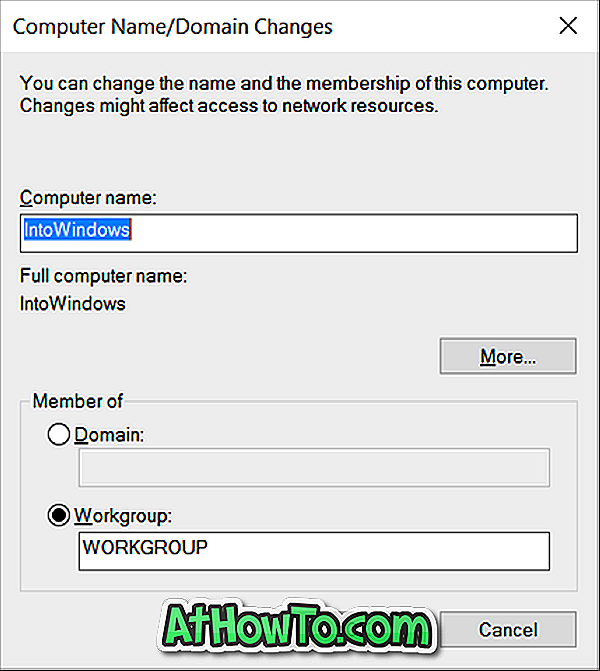
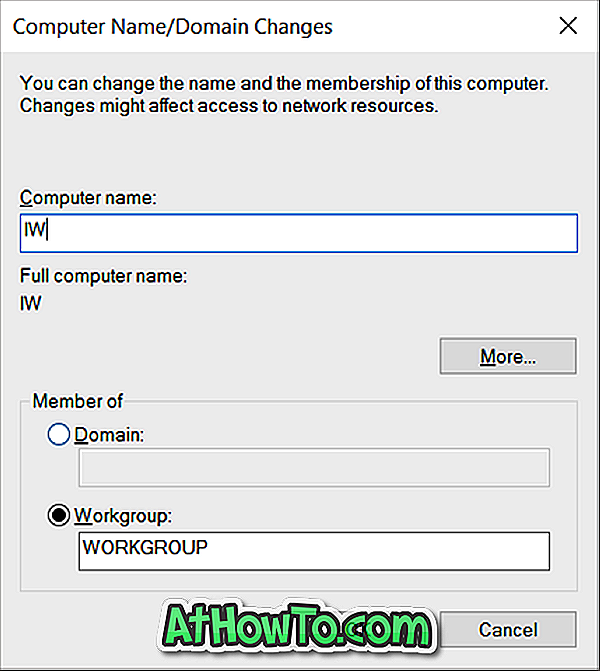
Ako vidite dijalog s porukom "Morate ponovno pokrenuti računalo", kliknite gumb U redu. To neće odmah pokrenuti računalo, ali morate ponovno pokrenuti računalo da biste primijenili promjene.
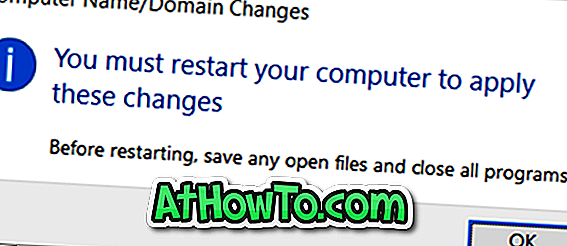
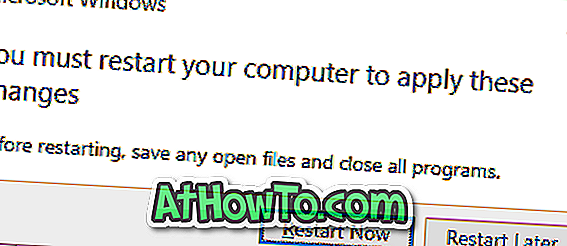
To je to!
Metoda 2
Preimenujte Windows 10 PC putem postavki
1. korak: Otvorite aplikaciju Postavke. Najjednostavniji način da brzo otvorite Postavke je Windows + I hotkey. Također možete kliknuti ikonu Postavke na izborniku Start da biste je otvorili.
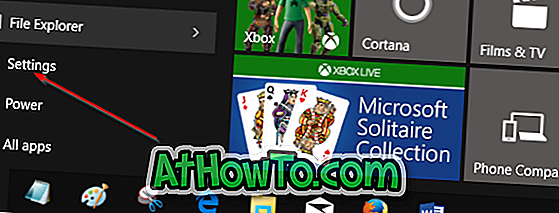
Korak 2: Kliknite Sustav (Prikaz, obavijesti, aplikacije, napajanje).
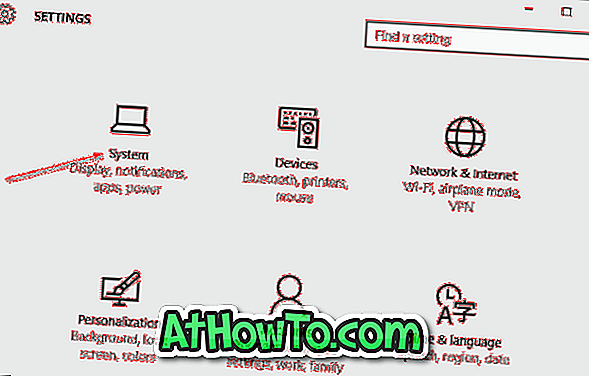
Korak 3: Kliknite O programu .
Korak 4: Kliknite gumb Preimenuj računalo i unesite novo ime za vaše računalo sa sustavom Windows 10. \ t To je sve!
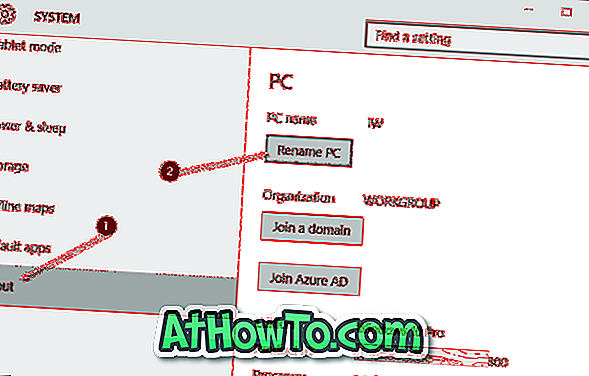
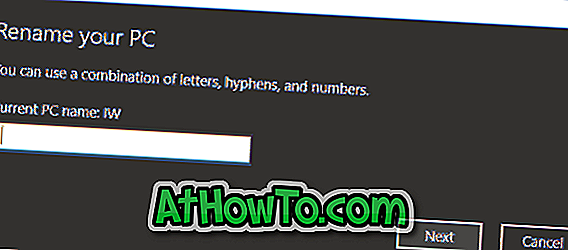
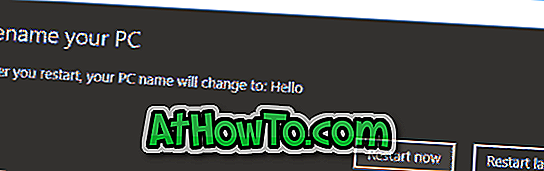
Morat ćete ponovno pokrenuti računalo da biste primijenili promjene.
Kako pogledati vaš Windows 10 vodič za ključeve proizvoda također bi vas mogao zanimati.














